
【Gmail】ミュート機能の設定・解除方法!アーカイブとの違いは?
Contents[OPEN]
【Gmail】ミュートを設定してみよう
では実際に、Gmailで「ミュート」機能を使って特定のメールを受信トレイで表示させないようにしてみましょう。
「Gmail」アプリをまだインストールしていない場合は、「App Store」または「Google Store」からインストールしましょう。
《手順①》Gmailにログインする
アプリがインストールできたら開きましょう。トップ画面が表示されたら「ログイン」をタップしましょう。
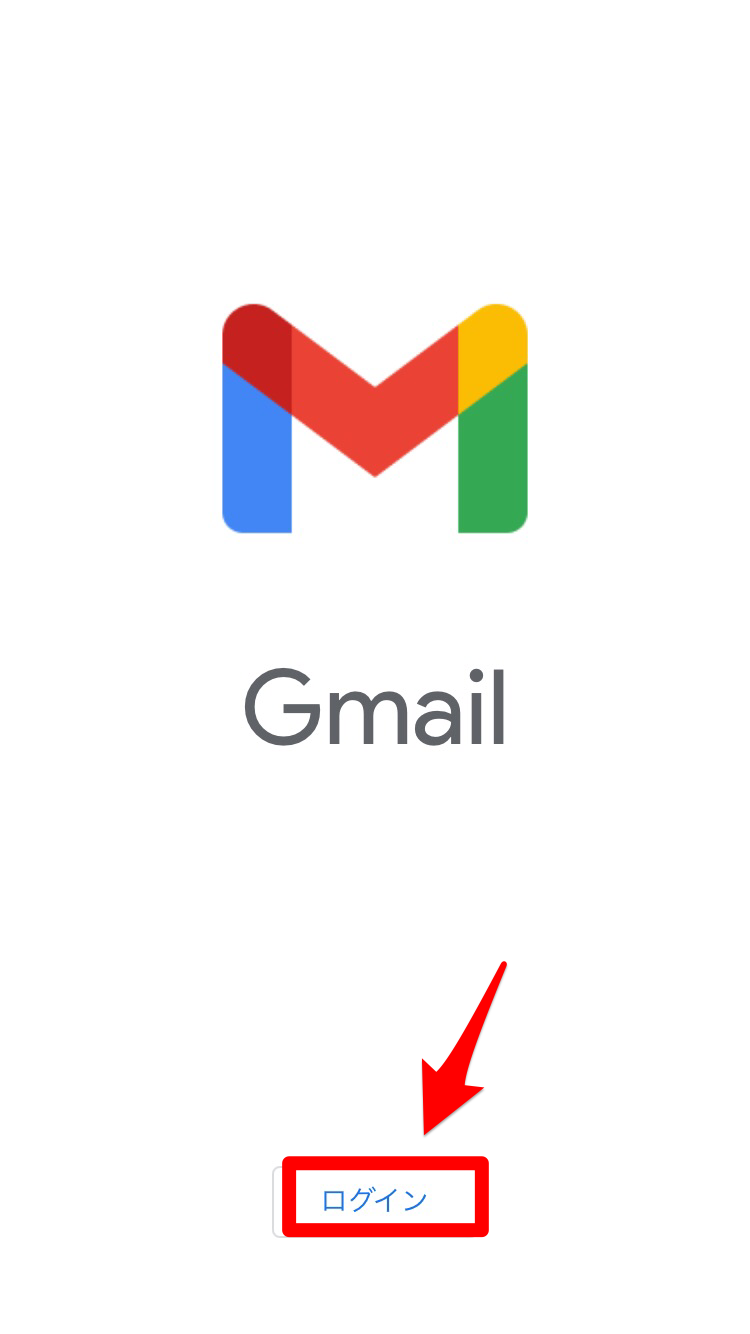
「アカウントを管理」画面が立ち上がるので、アクセスするGoogleアカウントを「ON」に設定し「完了」をタップしましょう。
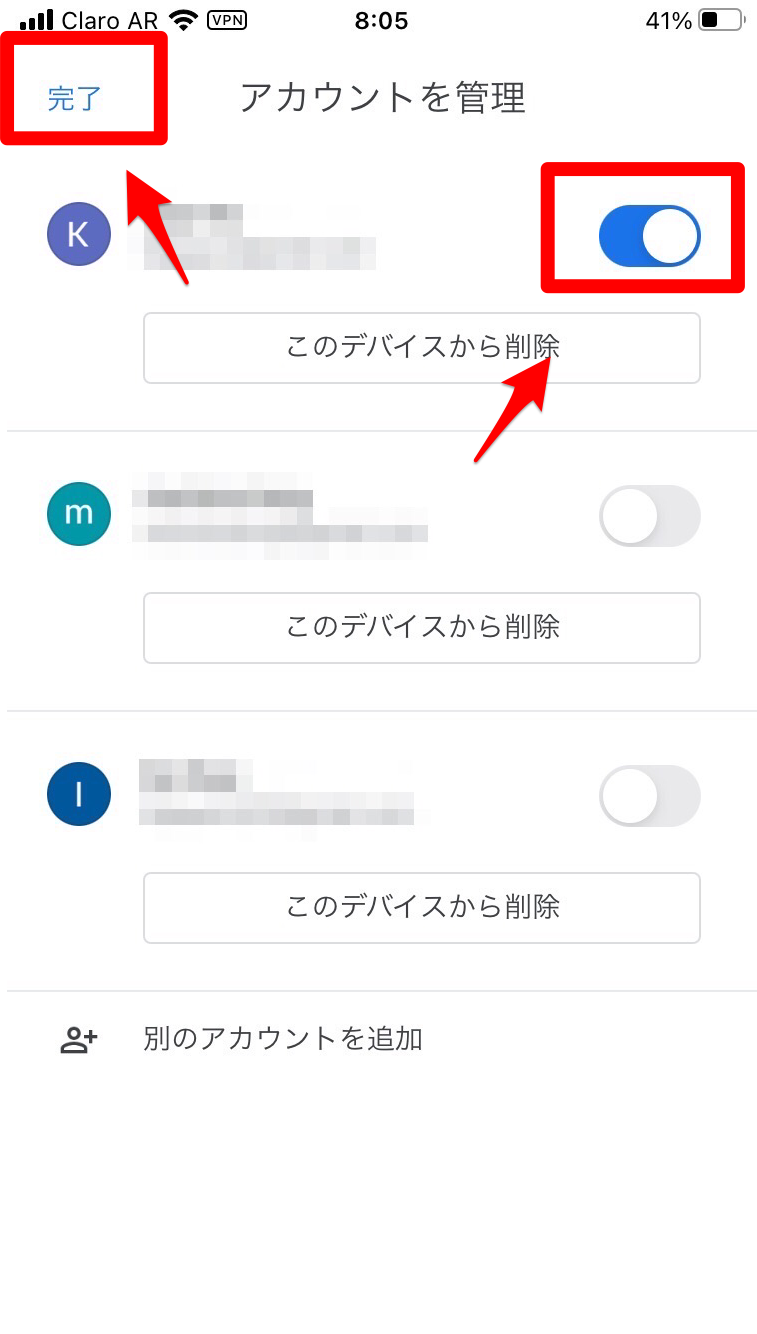
《手順②》ミュートさせたいメールを選択する
「Gmail」アプリのトップ画面が立ち上がります。トップ画面には受信されたすべてのメールが表示されているので、「ミュート」にしたいメールを選びタップしましょう。
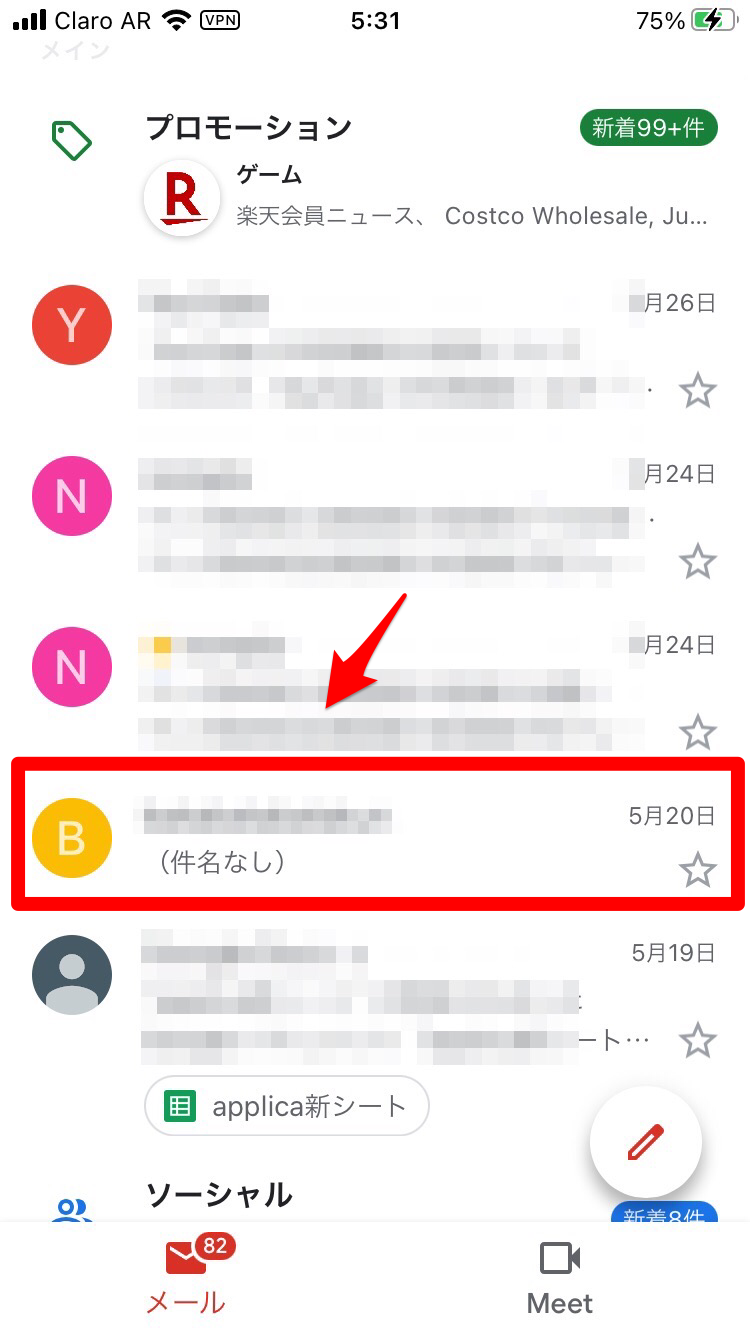
《手順③》上部アイコン一覧から「…」をタップする
選択したメールが表示されます。画面の右上に「…」が表示されているのでタップします。
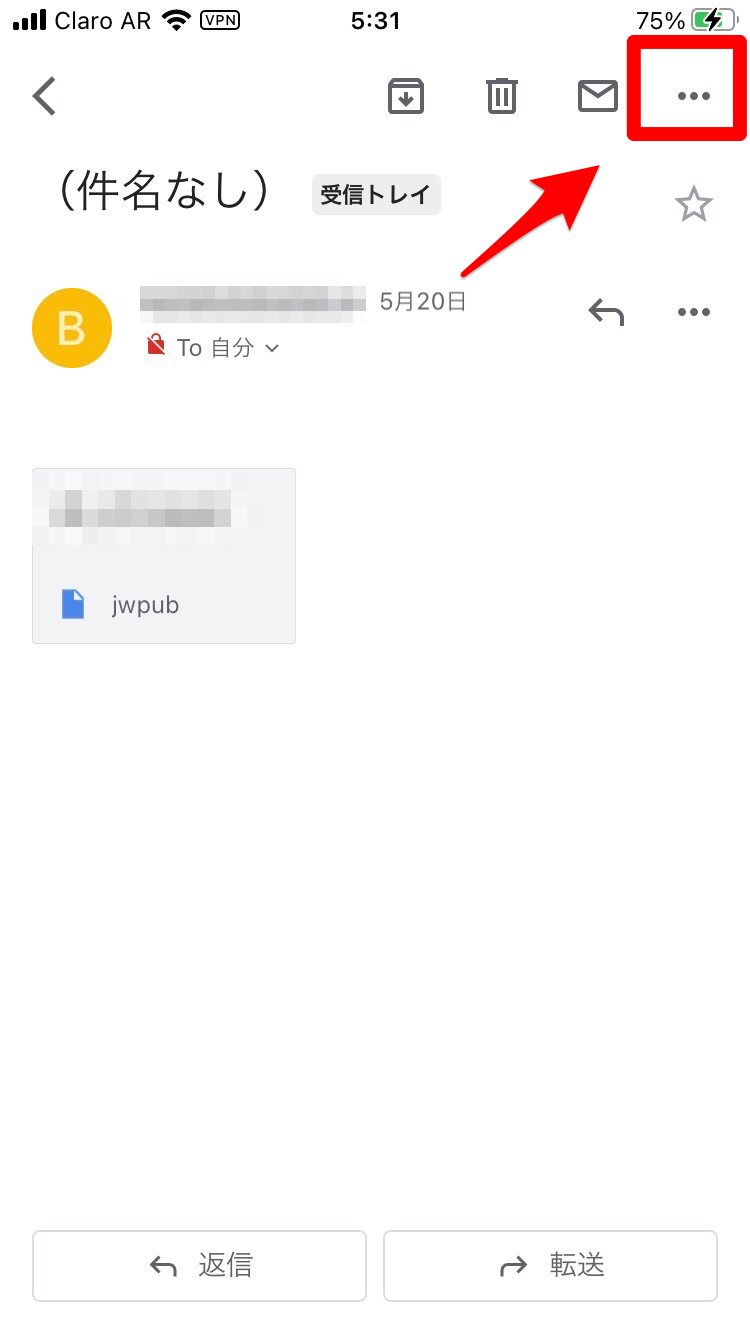
《手順④》「ミュート」をタップする
メニューがポップアップされます。表示されている項目の中に「ミュート」があるのでタップしましょう。これで選択したメールは「ミュート」されます。
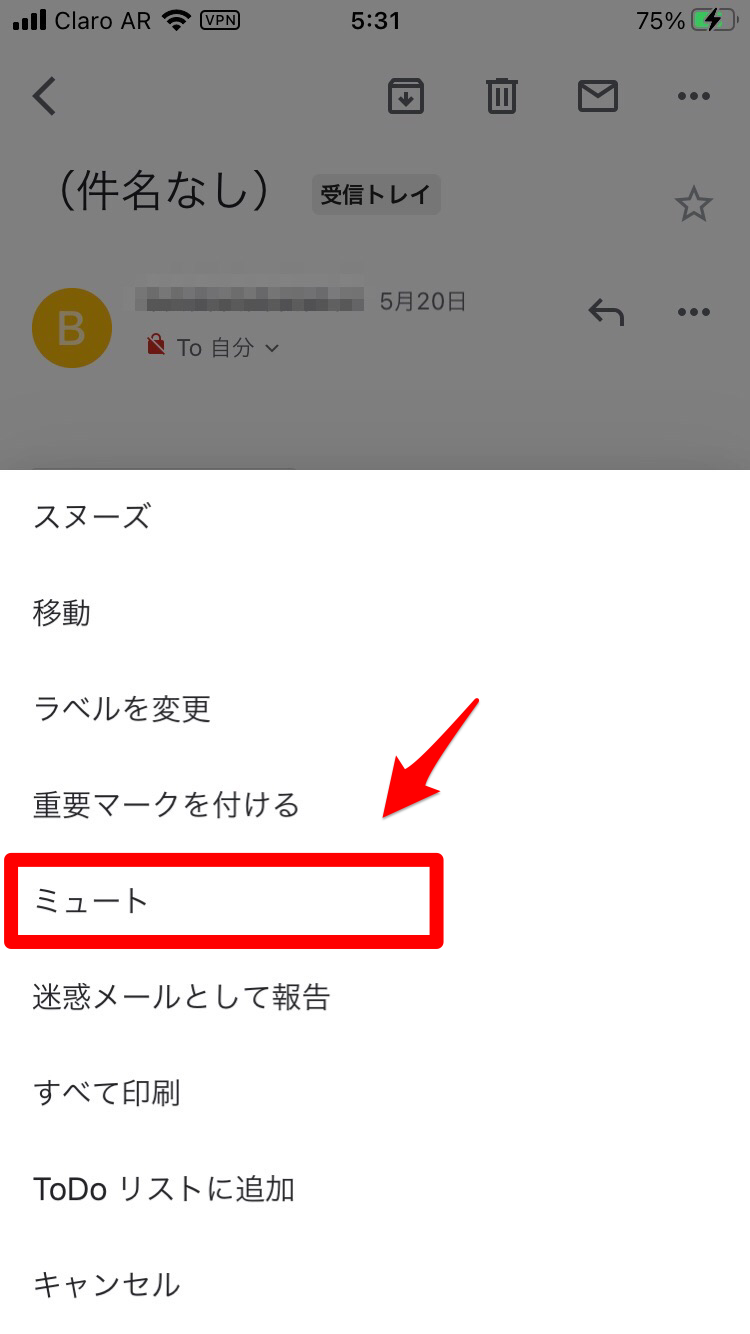
Gmail – Google のメール
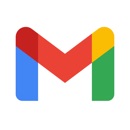
開発:Google LLC
掲載時の価格:無料
Ver:iOS 6.0.210530 / Android Varies with device